Aprenda a como transferir os contatos do Android para o iPhone
Como transferir os contatos do Android para o iPhone? se você estiver pensando em migrar de um Android para um iPhone vai perceber que migrar para iOS é bem simples.
Normalmente recebemos e-mails com a seguinte dúvida: como passar meus contatos do Android para o iPhone ou como exportar contatos do Android para iPhone?
Hoje resolvemos criar esse artigo para explicar como passar os contatos do Android para o iPhone.
Como posso garantir que os contatos do Android não sejam duplicados ao transferilos para o iPhone?
Para garantir que os contatos do Android não sejam duplicados ao transferilos para o iPhone, é importante seguir alguns passos cuidadosos e utilizar as ferramentas disponíveis de maneira eficiente. Vamos explorar alguns métodos que podem ajudar a evitar a duplicação de contatos durante a transferência.Verificar e Limpar os Contatos no Android Antes da Transferência
Antes de transferir os contatos do Android para o iPhone, é crucial garantir que os contatos no seu dispositivo Android estejam limpos e organizados. Siga estes passos:- Abra o aplicativo de Contatos no seu Android.
- Acesse as configurações do aplicativo e procure a opção de detecção de duplicatas ou mesclar contatos.
- Execute a verificação e, se necessário, mescle ou exclua os contatos duplicados.
Utilizar o Google Contatos para Sincronização
O uso do Google Contatos para sincronizar os contatos do Android para o iPhone é um método eficaz para evitar duplicatas. Siga estes passos:- Verifique se os contatos do seu Android estão sincronizados com a sua conta do Google.
- No iPhone, acesse as Configurações e toque em Contas e Senhas.
- Selecione Adicionar Conta e escolha Google. Insira as suas credenciais e ative a opção de sincronização de contatos.
Usar Aplicativos de Terceiros para Transferência
Existem vários aplicativos de terceiros que podem ajudar na transferência de contatos do Android para o iPhone, minimizando o risco de duplicatas. Siga estes passos:- Baixe e instale um aplicativo confiável, como o Move to iOS (oferecido pela Apple) ou o Copy My Data.
- Siga as instruções do aplicativo para realizar a transferência de contatos.
- Depois da transferência, verifique os contatos no iPhone e use a função Mesclar Contatos para eliminar quaisquer duplicatas.
Quais são os métodos mais seguros para transferir contatos do Android para o iPhone sem perder informações?
Para transferir contatos do Android para o iPhone de maneira segura e sem perder informações, existem vários métodos que você pode adotar. Cada um tem suas vantagens e é importante escolher o que melhor se adapta às suas necessidades. A seguir, detalharemos os métodos mais seguros e confiáveis.1. Usando o aplicativo Mover para o iOS
O aplicativo Mover para o iOS é uma opção oficial da Apple e é considerada uma das maneiras mais seguras de transferir contatos. Aqui estão os passos a seguir:- Baixe e instale o Mover para o iOS no seu dispositivo Android.
- Ligue o seu iPhone e siga o assistente de configuração até chegar à tela Aplique Ajustes.
- Na tela Aplique Ajustes, selecione Transferir de Android.
- No seu Android, abra o Mover para o iOS e toque em Continuar. Em seguida, siga as instruções para conectar os dispositivos via WiFi.
- Aguarde a transferência ser concluída. Isso pode levar alguns minutos, dependendo da quantidade de dados.
2. Usando a sincronização do Google Contatos
A sincronização dos contatos do Google é outra opção confiável e segura. Aqui estão as etapas:- No seu Android, vá para Configurações > Contas e sincronização e certifiquese de que a sua conta do Google está sincronizando os contatos.
- Faça login no mesmo Google Contatos no seu iPhone. Para fazer isso, vá para Configurações > Contas e Senhas > Adicionar Conta > Google.
- Insira suas credenciais do Google e ative a sincronização de contatos.
- Aguarde a sincronização ser concluída. Os contatos serão automaticamente importados para o seu iPhone.
3. Usando a exportação e importação de vCard
A exportação e importação de arquivos vCard é um método manual mas eficiente para transferir contatos. Siga estes passos:- No seu Android, abra o aplicativo de Contatos e selecione Mais opções > Exportar/Importar > Exportar para armazenamento. Escolha um local para salvar o arquivo vCard.
- Transfira o arquivo vCard para o seu iPhone via email, nuvem ou através de um cabo USB.
- No seu iPhone, abra o arquivo vCard. Se você enviar o arquivo por email, toque no anexo e selecione Adicionar Todos aos Contatos.
- Aguarde a importação ser concluída. Os contatos serão adicionados à sua lista de contatos do iPhone.
Existe alguma ferramenta específica da Apple que facilita a transferência de contatos do Android para o iPhone?
Existe uma ferramenta específica da Apple que facilita a transferência de contatos do Android para o iPhone. Tratase do aplicativo Mover para o iOS, que é disponibilizado gratuitamente na Google Play Store. Este aplicativo é projetado para simplificar a migração de dados, incluindo contatos, mensagens, fotos e outros arquivos, de dispositivos Android para o iPhone. Ao instalálo, você inicia um processo que conecta seu Android ao iPhone via WiFi, permitindo uma transferência segura e eficiente dos seus dados.Como instalar o aplicativo Mover para o iOS
Para começar a transferência dos seus contatos, siga estes passos para instalar o aplicativo Mover para o iOS:- Baixe e instale o aplicativo Mover para o iOS na Google Play Store do seu dispositivo Android.
- Abra o aplicativo e siga as instruções na tela para iniciar a configuração do seu novo iPhone.
- Na tela de configuração do iPhone, selecione a opção “Transferir a partir do Android” e siga as instruções para estabelecer a conexão entre os dispositivos.
Como transferir os contatos usando o Mover para o iOS
Uma vez que o aplicativo Mover para o iOS esteja instalado e a conexão entre o Android e o iPhone esteja estabelecida, siga estes passos para transferir os contatos:- No seu dispositivo Android, selecione os tipos de dados que deseja transferir, incluindo contatos.
- Clique em “Iniciar Transferência” para iniciar o processo.
- Aguarde a transferência ser concluída. O progresso será exibido no aplicativo e no iPhone.
Verificação e organização dos contatos no iPhone
Após a transferência, é importante verificar e organizar os contatos no seu novo iPhone:- Acesse a Aplicação Contatos no iPhone para verificar se todos os contatos foram transferidos corretamente.
- Use a função de pesquisa para confirmar a presença de contatos específicos.
- Caso algum contato esteja duplicado ou faltando, você pode usar a opção de editar para corrigir as informações ou adicionar contatos manualmente.
Posso transferir os contatos do Android para o iPhone usando apenas um cabo USB ou é necessário um computador?
Para transferir os contatos do Android para o iPhone, você não pode fazer isso usando apenas um cabo USB. É necessário usar um computador para garantir que os contatos sejam transferidos de forma eficiente e segura.Por que é necessário um computador para a transferência de contatos?
A necessidade de um computador para transferir contatos do Android para o iPhone se deve à incompatibilidade de sistemas operacionais entre os dois dispositivos. O Android utiliza um formato de arquivo diferente do iOS, e o uso de um computador facilita a conversão e o gerenciamento desses arquivos. Além disso, softwares específicos como o iTunes ou ferramentas de terceiros podem ser necessários para garantir que os contatos sejam importados corretamente. Aqui estão alguns passos que podem ser seguidos:- Exportar os contatos do Android para um arquivo .vcf ou .csv.
- Transferir esse arquivo para o computador via cabo USB.
- Usar o iTunes ou o iCloud para importar os contatos para o iPhone.
Quais são as alternativas para transferir contatos sem um computador?
Embora seja mais seguro e confiável usar um computador, existem alternativas que podem ser úteis se você não tiver acesso a um:- Utilizar aplicativos de terceiros que permitem a transferência direta de contatos entre dispositivos, como o Move to iOS da Apple, que facilita a migração de dados do Android para o iPhone via WiFi.
- Enviar os contatos por email ou mensageiros como WhatsApp ou Telegram e importálos no iPhone.
- Usar a sincronização em nuvem, como o Google Contatos, para sincronizar os contatos do Android e depois importálos no iPhone através da conta do Google.
Quais são os riscos de não usar um computador para transferir contatos?
Transferir contatos sem o uso de um computador pode apresentar alguns riscos e desafios:- Perda de dados: Métodos alternativos podem resultar em contatos perdidos ou incompletos devido à falta de uma sincronização adequada.
- Incompatibilidade de formatos: Os arquivos de contatos podem não ser reconhecidos corretamente pelo iPhone, levando a problemas de importação.
- Segurança: Enviar contatos por email ou mensageiros pode expor seus dados pessoais a riscos de segurança, especialmente se as mensagens não estiverem criptografadas.
Como transferir os contatos do Android para o iPhone?
Mas a maneira de fazer com que esse processo seja mais tranquilo, aqui no iPhone Blog vamos explicar como transferir os contatos do Android para o iPhone.
Passar do Android para o iOS é fácil e vamos explicar como migrar os contatos do Android para o iPhone. Vamos mostrar como transferir contatos de um celular Android para iPhone mesmo sendo mensagens ou fotos. Antes de começar, no dispositivo Android precisa ativar o Wi-Fi “ligado”, e ambos os seus dispositivos devem estar ligados à corrente elétrica caso esteja com pouca carga.
App para transferir contatos do Android para iPhone
Se você ainda não sabe como transferir os contatos do Android para o iPhone o primeiro passo é baixar o App “Move to iOS” no celular Android, para transferir contatos Android para iPhone. Com esse App para importar contatos do Android para iPhone vai ser bem simples. Você também precisa verificar se tem espaço suficiente no seu iPhone, para o conteúdo que vai transferir do seu smartphone Android.
Caso você já tenha começado a configurar o seu iPhone antes de iniciar este processo por enquanto pare. Se você já configurou, terá de apagar e recomeçar. Se você não quiser apagar, pode mover o seu conteúdo manualmente e você terá um pouco mais de trabalho.
Como transferir os contatos do Android para o iPhone
Muito bem, dessa forma você vai aprender como transferir App do Android para iPhone. Vamos começar. Primeiro ao ligar o seu iPhone, siga as instruções na tela do seu iPhone para começar a configurar. Quando chegar na tela a opção “Apps & Data” – Apps e Dados, toque em “Move Data from Android” – Migrar dados do Android. Em seguida, no seu dispositivo Android, abra o App “Move to iOS” e toque em continuar.
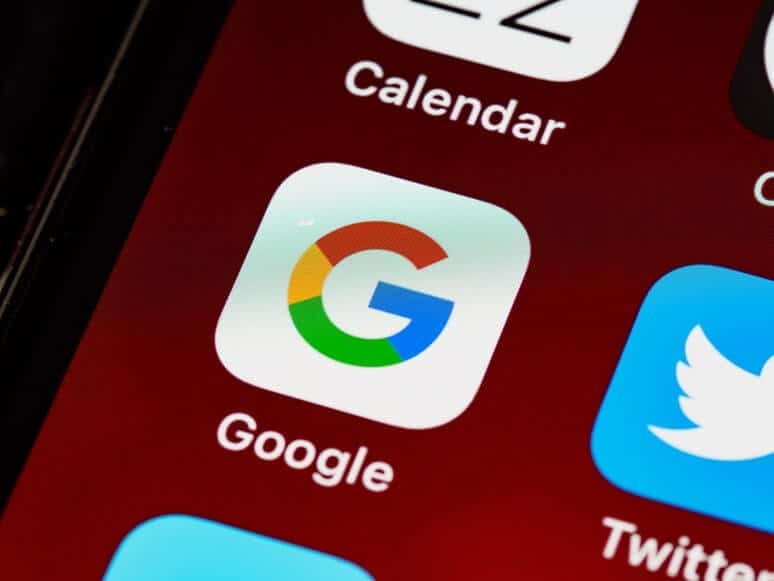
Se você concorda com os termos e condições, toque em aceitar. Em seguida, toque em “Seguinte”, no canto superior direito da tela e vai encontrar o seu código. No seu iPhone, toque em “Continuar” na tela “Mover a partir do Android”. Aparecerá um código de dez dígitos ou seis dígitos.
Se aparecer uma notificação no seu dispositivo Android de que o sinal está fraco da Internet, sinta-se à vontade para ignorar e não se preocupe. Agora vai colocar o código que aparece no seu iPhone no dispositivo Android. Depois aguarde que a tela “Transfer Data” – Transferir Dados apareça.
Como transferir os contatos para o iPhone
A seguir, selecione o conteúdo que pretende transferir. Você pode mover contatos e histórico de mensagens, fotografias e vídeos, contas de correio e calendários. Se você quiser transferir músicas, livros e PDFs vai precisar fazer manualmente.
Alguns apps gratuitos e disponíveis na sua região, tanto no Google Play como na App Store, serão descarregados automaticamente no seu iPhone. Agora toque em “Next” – Avançar. Mesmo que o seu dispositivo Android diga que o processo está completo, deixe ambos os seus dispositivos em paz sem ficar tocando em nada até que a barra de carregamento no seu iPhone esteja completa.
Migrar Android para iOS
Dependendo de quanto estiver em transferência, este processo pode demorar um pouco. Aguarde que a barra de carregamento no seu iPhone termine. Depois toque em “Done” – Feito no seu dispositivo Android e siga os passos, na tela para terminar a configuração.
Ao finalizar o processo nos dois telefones, confira nos dois telefones se não ficou faltando algo. Normalmente puxa tudo sem problema. Agora que você aprendeu a como transferir os contatos do Android para o iPhone, pode colocar em prática.



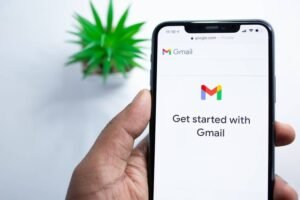


Deixe um comentário